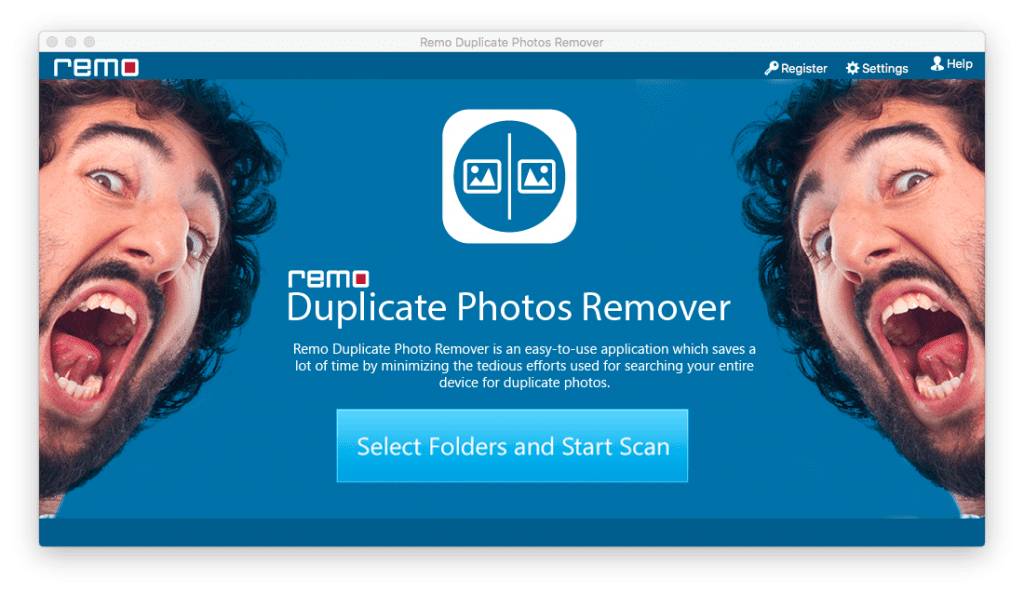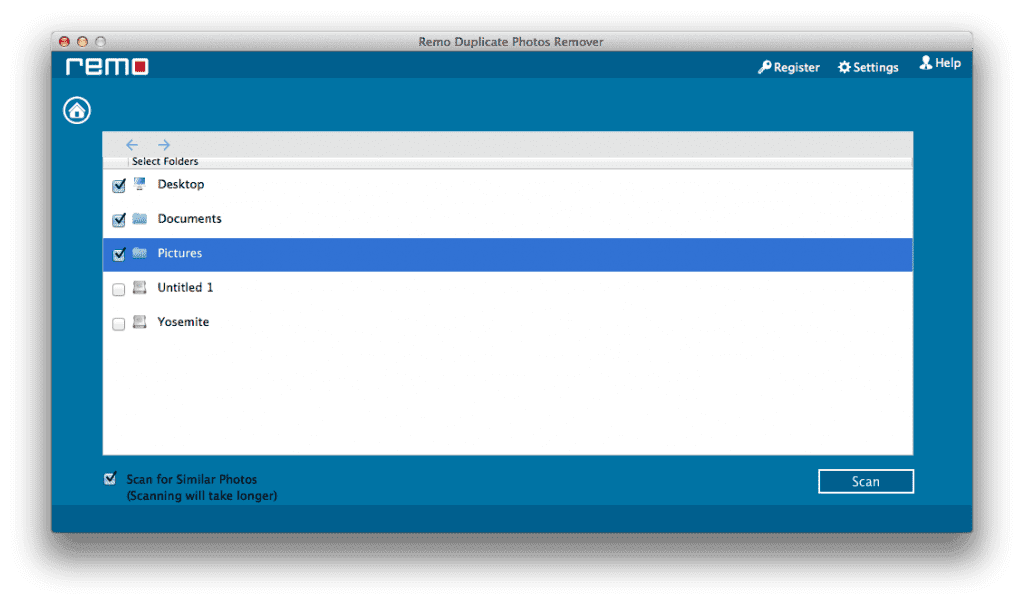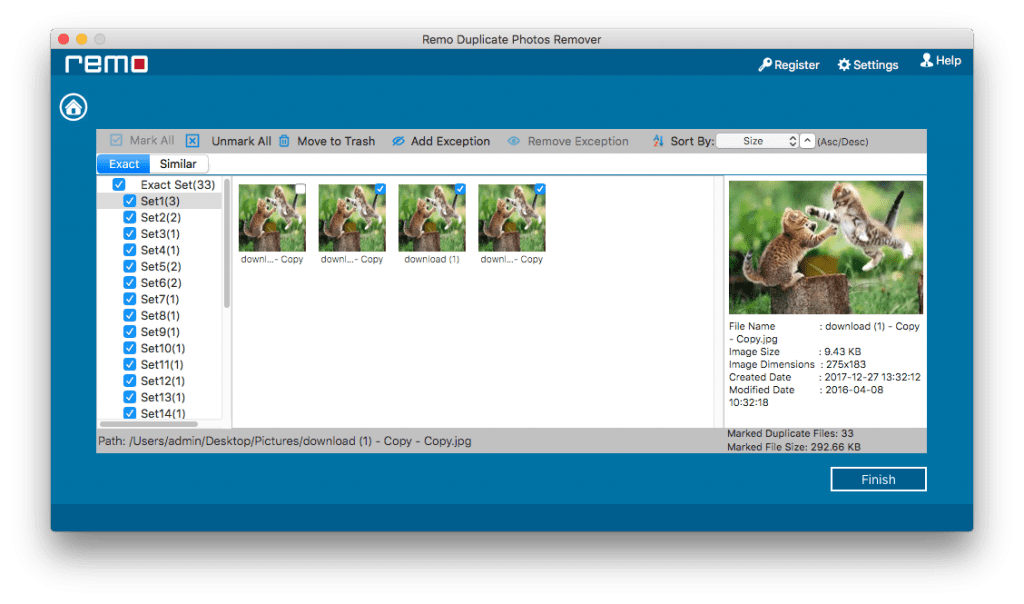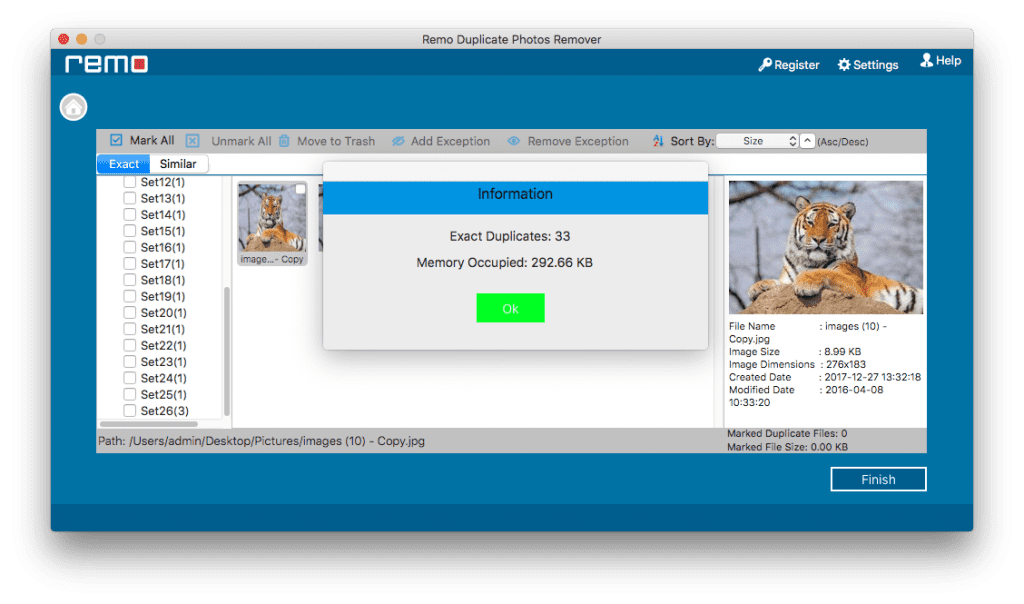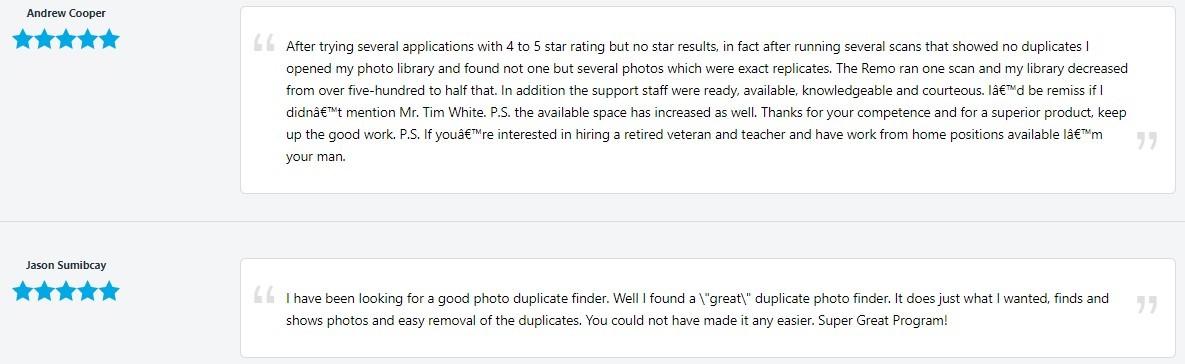Le foto duplicate su Mac sono il risultato di Recuperare le Foto Perse Mac dopo L’Aggiornamento dalla libreria iPhoto. Queste foto duplicate consumano molto spazio di archiviazione e ingombrano l'unità. A volte, potresti persino non riconoscere che ci sono molte copie della stessa immagine sul tuo sistema Mac a meno che tu non le apra. In alcuni casi, le immagini sono sparse in così tante cartelle che diventa difficile tenerne traccia.
La soluzione definitiva per questo problema è eliminare le foto duplicate su Mac. Ma rimuovere manualmente le foto duplicate non è fattibile. Tuttavia, con l'aiuto di a rimozione di foto duplicate strumento per Mac, puoi rimuovere facilmente tutti i duplicati o le foto dall'aspetto simile con facilità.
In questo articolo scoprirai il modo più semplice per rimuovere le foto duplicate su Mac utilizzando lo strumento Remo. Inoltre, scopri i suggerimenti per evitare duplicati in futuro.
Come Eliminare le Foto Doppie su Mac?
Il modo più efficace e veloce per rimuovere le foto duplicate da iPhotos su Mac è utilizzare il software di rimozione delle foto duplicate. In questo modo puoi risparmiare molto tempo rispetto all'eliminazione manuale delle foto duplicate sul sistema Mac una per una.
Remo Duplicate Photos Remover è uno dei più strumenti preferiti per eliminare foto duplicate dagli utenti Mac. L'applicazione Mac Duplica Photo Finder aiuta a rimuovere facilmente copie o immagini simili dal tuo sistema. Acquista ora per provare l'interfaccia utente del software e rimuovere un numero illimitato di foto duplicate.
Passaggi per cancellare foto doppie su Mac utilizzando il software
Scarica, installa e avvia Remo Foto duplicate rimuove sul tuo sistema Mac. Segui i passaggi indicati di seguito e le foto duplicate verranno rimosse in pochissimo tempo.
Passo 1: Clicca su Select Folders and Start Scan dalla schermata principale.
Passo 2: Seleziona il Pictures cartella insieme al volume del Mac e premi Scan.
Nota: Controlla il Scan for Similar Photos se si desidera rimuovere altre foto non necessarie che hanno esaurito la memoria.
Passo 3: Una volta completata la scansione, le foto verranno visualizzate in Exact e Similar colonna come mostrato nell'immagine qui sotto.
Passo 4: Controllare le serie di foto di conseguenza e fare clic su Fine per avviare il processo di rimozione delle foto duplicate.
Perché Usare Questo Software per Rimuovere le Foto Duplicate su Mac?
Remo Photos Mac è il software più semplice ma robusto che può essere utile per eliminare immagini duplicate. Anche un utente di computer alle prime armi può passare attraverso il processo di eliminare le foto doppie su Mac senza preoccuparsi di eliminare le foto originali. Anche se hai fatto clic due volte su un'immagine con la tua fotocamera, l'opzione Simile del Riparare Disco Rigido Esterno non Rilevato Mac simili. Immagini simili vengono create durante le modifiche, la modalità burst, ecc. È possibile eliminare facilmente i file se necessario.
Leggi le caratteristiche e le funzionalità per sapere perché questo software è il più sicuro quando si tratta di eliminare Remo foto duplicate da Mac.
Funzionalità di Remo rimozione di foto duplicate per Mac
- Scansiona e segrega le foto duplicate in colonne esatte o simili
- Le foto duplicate verranno visualizzate in set in modo da conservare il desiderato e rimuovere il resto
- La foto originale non verrà eliminata anche se si seleziona involontariamente l'intero set per l'eliminazione
- Funziona su tutti i più recenti file system Mac come APFS, HFS, HFS + ed ExFAT
- Funziona su tutti i più recenti sistemi operativi Mac come Catalina, Mojave, El Capitan, High Sierra, Maverics, Yosemite, ecc.
- Anche Remo è disponibile in Windows per rimuovere duplicati da Windows. And Remo Recupera Mac
La recensione degli utenti:
Come mostrato nell'immagine sopra, il software mostra anche la quantità di memoria che verrà cancellata. In caso di domande relative al software, contattare il team di supporto tecnico Remo.